
本日もカメラの話題です。
土日に撮り溜めした写真の整理を兼ねているので、備忘録の意味合いが強いですが。
今日は、ホワイトバランスとRAW現像について、いろいろ調べたので書き留めておきます。
ホワイトバランスで写真の印象が変わる!
まず、ホワイトバランスって、なんでしょう?
ホワイトバランスとは、光源の光を色がどんな色なのかを調整し、白を白として正しく映せるように補正する機能のことをいいます。
引用元:ホワイトバランスとは - デジタル一眼レフカメラ入門初心者講座
なるほど、目で見たとおりの色にするのがホワイトバランスだと。
僕の持っているTG-4でも、ホワイトバランスの設定は、
・晴天
・曇り
・蛍光灯
・電球
・水中
などがあります。
これらは、それぞれの光の具合にあった色具合に調整してくれるということです。
さて、では実際に撮影した写真を見てみます。





確かにちょっとずつ違いますね。
なーんてくらいに軽く思っていたのですが、もう少し調べていくと、とても参考になる記事を見つけました。
上記記事の説明では、曇りは赤っぽく、蛍光灯、電球は青っぽくしてくれるとの事。
おぉ、これならとても分かりやすい!
電球 > 蛍光灯 > 晴天 > 曇り
更には、こんな感じで使い分けするといいらしい。
・透明感あるフワッとした写真は、『蛍光灯』
・温かみのある春っぽい写真は、『曇り』
・クールで無機質な感じにしたいときは、『電球』か『蛍光灯』
・夕焼けの色をキレイに撮りたいときは、『曇り』
・アンティークっぽい、優しい感じを出したいときは、『曇り』
具体的な例を使った写真も掲載されてますので、上記記事を見ると非常に分かりやすいです。
ふむふむ、これはXperiaでもできる設定なので、スマホカメラ利用者でも実践できる内容ですよ。
RAW現像は初心者に優しい機能
TG-4では、RAW現像なるものができます。
なにそれ?
RAW現像とは、
画像のデータ容量はJPEGの方が小さくて済みます。なぜなら、画像エンジンでのデータ復元時に不必要なデータを”捨てて、さらに圧縮をかけている”から。これを”不可逆圧縮”と言ったりします。
一方、RAWはイメージセンサーで受け取った色のデータをほぼそのまま記録します(カメラによっては若干の味付けをされて保存されているそう)。いらないデータを捨てたりしないのでデータ容量は大きくなります。。
だいたい、2000万画素くらいのカメラでRAWを撮ると1枚あたり約20MBとなりますが、JPEGなら高画質設定(低圧縮)で保存しても10MB以下です。
引用元:すぐわかる!初心者の人のためのRAWファイル講座。 - studio9
ふむふむ、JPEGと違って圧縮しない画像データだ、と。
そして、RAWのメリットは、こう書かれています。
RAWには容量がデカいとか、専用ソフトが必要というデメリットもありますが、撮影後に画像の明るさや色を変更できる許容度が非常に大きいというメリットがあります。
うへぇ〜、圧縮しないからこそ、写真を撮った後でもホワイトバランスなどを変えられるのですね。
まじか、すげーな、おい。
そして、記事内では、初心者こそRAWで撮るべきだと言っています。
うんうん、確かにそうかも。一発でいい色具合なんて分かりませんもの。
なので、早速、試しにやってみることにしました。
RAWの編集には、専用ソフトが必要
僕のカメラはオリンパスなので、公式ページからダウンロードしてきました。
インストール手順などは手順どおりやれば問題ないので、説明は省略します。
そして、早速、RAWで撮影した写真を取り込んでみると、右側にこんなメニューがありました。

RAWで撮影した写真には、「RAW現像」というタブがあり、そこでこんなにいろんな設定を変えられるのです。
ホワイトバランスはもちろん、露出、コントラスト、カラー設定などなど。
すごいですね。
さて、早速ちょっといじってみますよ。
まずはこちらが元画像。

これをホワイトバランス補正で、少し緑色にしてみたのがこちら。

更に、露出補正で暗くしてみたのがこちら。

すごい! ほんとに色をかなり変えられる!
ちなみに、RAWじゃないものは当然ながら、「RAW現像」タブは表示されないので、こんなことはできませんでした。
ただし、説明にもあったとおり、これで撮影するとファイルサイズがかなり大きくなります。
僕は4GBのメモリーカードを使っているのですが、この容量で保存できるRAWの枚数は22枚。
3Mサイズ(1920x1080)だと800枚以上保存できるので、すごい差ですね。
メモリカード容量を増やせば問題ないですけど。
今のメモリーカードでは、あまりパシャパシャと多くは撮れないけれども、ここぞという写真ではRAWのほうが良さそう。
買う前には全然気にしてなかったRAW現像ですが、こうやって細かな設定を勉強しだすと、こういう機能のありがたみが分かるというものですね。
デジタルの画像って、すごいものだなぁ。
あとがき
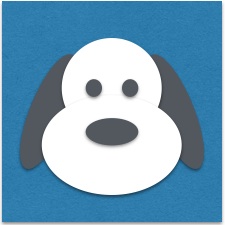
写真の見栄えって、色合いによるものも大きいように思えます。
オートでも十分な色を出してくれるのでしょうが、ここを自分でコントロールできると、写真撮影も更に楽しくなってきそうですね。
というところで、今日はここまで。